Dölj applistan i Start-menyn i Windows 10
Sedan Windows 10 build 14942 tillåter operativsystemet användaren att tillämpa fler anpassningar på Start-menyn. Nu är det möjligt att dölja applistan i Start-menyn. Låt oss se hur det kan göras.
Annons
Eftersom Windows 10 bygger 14942 finns det ett speciellt alternativ i appen Inställningar som låter dig dölja applistan i Start-menyn. Detta kan vara en bra idé för dem som föredrar att fokusera på fästade brickor, som kan visa användbar information genom att uppdatera regelbundet. Detta gör också Start-menyn mer kompakt.
Så här ser Start-menyn ut med applistan inaktiverad: 
Och här är standardutseendet på Start-menyn: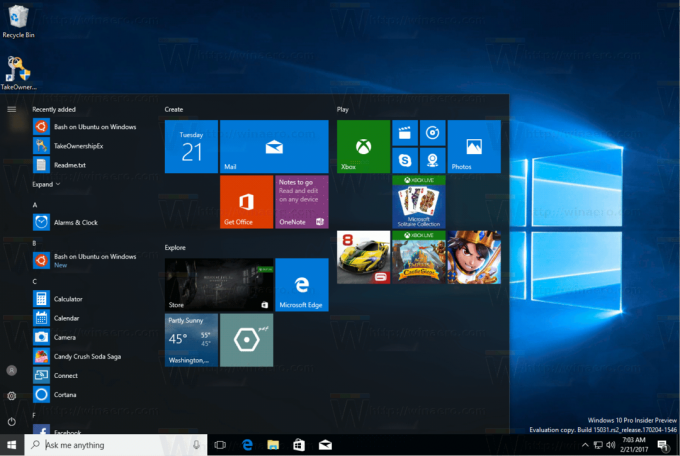
Låt oss se hur det kan göras.
Så här döljer du applistan i Start-menyn i Windows 10.
- Öppna appen Inställningar.

- Gå till Personalisering - Start.

- Till höger, stäng av alternativet Visa applista i Start-menyn.

Applistan döljs omedelbart.

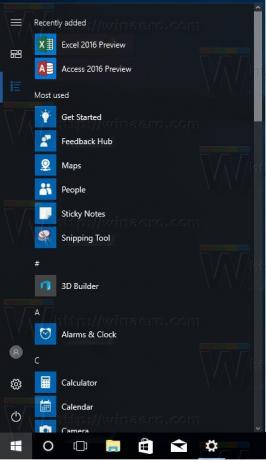
Senare, om du ändrar dig, kan du öppna samma alternativsida i Inställningar -> Anpassning -> Starta och aktivera alternativet igen.
Det här alternativet kallades tidigare Dölj applistan i Start-menyn i tidigare versioner av Windows 10. Nu har den fått ett nytt namn.
Startmenyn i Windows 10 har förnyats helt. Nu kombinerar den utseendet på den klassiska Start-menyn i Windows 7 med startskärmen och dess brickor från Windows 8. Med varje större uppdatering får den nya intressanta funktioner. En av dem som är värd att nämna är möjligheten att skapa Tile Folders. Vi behandlade det tidigare i följande artikel: Skapa kakelmappar i Start-menyn i Windows 10.

Denna Tile Folders-funktion låter dig hålla din Start-meny välorganiserad och optimerad. Det är särskilt användbart på små pekskärmsenheter.
Gillar du Start-menyn i Windows 10? Vilken är din favoritfunktion i den nya Start-menyn? Berätta för oss i kommentarerna.

